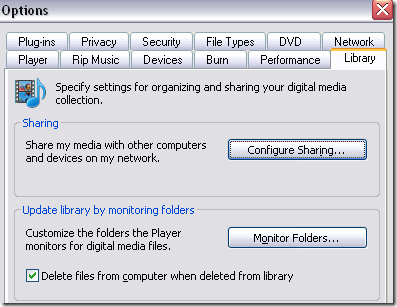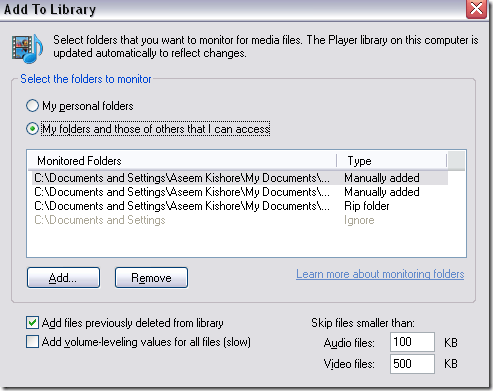Recentemente ho acquistato una Xbox 360 Elite e adoro questa dannata cosa! I giochi sono fantastici e il servizio di abbonamento Xbox Live è dolce. Al di fuori dei giochi, tuttavia, ci sono molte altre cose che puoi fare con una Xbox 360.
Ad esempio, puoi trasmettere video, musica e immagini HD da un PC di casa alla tua Xbox in modo che puoi guardarlo sulla tua TV. Quindi se l'opzione di streaming di Netflix su Xbox non è abbastanza per te, è semplicissimo configurare lo streaming video su Xbox da un PC.
Ci sono in realtà alcuni modi diversi per lo streaming di video su Xbox, ma parlerò solo della configurazione di Windows Media Player. Per me, è il più semplice e funziona meglio.
Imposta Windows Media Player per Xbox Streaming
Per configurare Windows Media Player per video, immagini e streaming musicale, procedi nel seguente modo:
1. Apri Windows Media Player e vai a Strumentie poi Opzioni. Se il menu non è presente, premere prima il tasto ALT.
2. Nella finestra di dialogo Opzioni, fai clic sulla scheda Libreriae dovresti vedere la sezione per la condivisione e le cartelle da monitorare:
3. Fai clic sul pulsante Configura condivisionee assicurati che la tua Xbox 360 sia attiva. Ora dovresti vederlo nella lista. Fai clic sul pulsante Condividi i miei mediaper abilitare la condivisione.
4. Ora fai clic sull'icona Xbox 360 nella casella di riepilogo e fai clic sul pulsante Consenti. Come puoi vedere, la mia Xbox è già stata autorizzata ad accedere ai file multimediali su questo PC. Ho due icone perché il mio originale si è rotto e Microsoft me ne ha inviato un altro (questa è una storia diversa!).
Dopo aver fatto clic su Consenti, l'icona di controllo verde verrà visualizzata sopra l'icona.
5. Ora fai clic sul pulsante Personalizzaper configurare ciò che desideri condividere con Xbox. Puoi scegliere di condividere musica, immagini e video, le valutazioni, ecc. È preferibile scegliere "Utilizza le impostazioni predefinite".
6. Ora fai clic su OK, quindi fai nuovamente clic su OK per tornare alla finestra di dialogo Opzioni originale. Ora fai clic su Monitora cartelle per configurare le cartelle che vuoi mostrare su Xbox 360.
7. È possibile selezionare Le mie cartelle personali, che selezioneranno automaticamente la cartella Documenti, più alcune altre cartelle di sistema. Ho scelto l'altra opzione in modo da poter scegliere manualmente quali cartelle monitorare.
Basta fare clic su Aggiungi o Rimuovi per scegliere le cartelle che contengono video, audio o immagini. Fare clic su OK, quindi fare clic su OK nella finestra di dialogo Opzioni principale. Ora hai finito con la configurazione di Windows Media Player.
8. Sulla tua Xbox, fai clic sul pulsante Xbox verde al centro del controller.
9. Ora vai alla scheda Mediae scegli Musica, Immagini o Video.
 Fonte: NTLWorld
Fonte: NTLWorld
10. Xbox dovrebbe rilevare automaticamente la condivisione di Windows Media Player sul tuo computer e mostrerà il nome del tuo computer.
Scegli il nome del tuo computer e ora sarai in grado di sfogliare le tue cartelle multimediali come faresti sul tuo PC! Questo è tutto! Ora puoi trasmettere i tuoi video personali dal tuo PC e guardarli sul tuo TV usando Xbox. Buon divertimento!